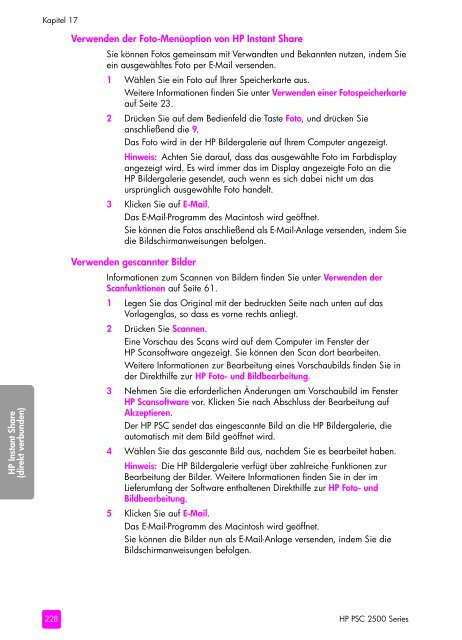handbuch - Hewlett-Packard
handbuch - Hewlett-Packard
handbuch - Hewlett-Packard
Sie wollen auch ein ePaper? Erhöhen Sie die Reichweite Ihrer Titel.
YUMPU macht aus Druck-PDFs automatisch weboptimierte ePaper, die Google liebt.
HP Instant Share<br />
(direkt verbunden)<br />
Kapitel 17<br />
228<br />
Verwenden der Foto-Menüoption von HP Instant Share<br />
Sie können Fotos gemeinsam mit Verwandten und Bekannten nutzen, indem Sie<br />
ein ausgewähltes Foto per E-Mail versenden.<br />
1 Wählen Sie ein Foto auf Ihrer Speicherkarte aus.<br />
Weitere Informationen finden Sie unter Verwenden einer Fotospeicherkarte<br />
auf Seite 23.<br />
2 Drücken Sie auf dem Bedienfeld die Taste Foto, und drücken Sie<br />
anschließend die 9.<br />
Das Foto wird in der HP Bildergalerie auf Ihrem Computer angezeigt.<br />
Hinweis: Achten Sie darauf, dass das ausgewählte Foto im Farbdisplay<br />
angezeigt wird. Es wird immer das im Display angezeigte Foto an die<br />
HP Bildergalerie gesendet, auch wenn es sich dabei nicht um das<br />
ursprünglich ausgewählte Foto handelt.<br />
3 Klicken Sie auf E-Mail.<br />
Das E-Mail-Programm des Macintosh wird geöffnet.<br />
Sie können die Fotos anschließend als E-Mail-Anlage versenden, indem Sie<br />
die Bildschirmanweisungen befolgen.<br />
Verwenden gescannter Bilder<br />
Informationen zum Scannen von Bildern finden Sie unter Verwenden der<br />
Scanfunktionen auf Seite 61.<br />
1 Legen Sie das Original mit der bedruckten Seite nach unten auf das<br />
Vorlagenglas, so dass es vorne rechts anliegt.<br />
2 Drücken Sie Scannen.<br />
Eine Vorschau des Scans wird auf dem Computer im Fenster der<br />
HP Scansoftware angezeigt. Sie können den Scan dort bearbeiten.<br />
Weitere Informationen zur Bearbeitung eines Vorschaubilds finden Sie in<br />
der Direkthilfe zur HP Foto- und Bildbearbeitung.<br />
3 Nehmen Sie die erforderlichen Änderungen am Vorschaubild im Fenster<br />
HP Scansoftware vor. Klicken Sie nach Abschluss der Bearbeitung auf<br />
Akzeptieren.<br />
Der HP PSC sendet das eingescannte Bild an die HP Bildergalerie, die<br />
automatisch mit dem Bild geöffnet wird.<br />
4 Wählen Sie das gescannte Bild aus, nachdem Sie es bearbeitet haben.<br />
Hinweis: Die HP Bildergalerie verfügt über zahlreiche Funktionen zur<br />
Bearbeitung der Bilder. Weitere Informationen finden Sie in der im<br />
Lieferumfang der Software enthaltenen Direkthilfe zur HP Foto- und<br />
Bildbearbeitung.<br />
5 Klicken Sie auf E-Mail.<br />
Das E-Mail-Programm des Macintosh wird geöffnet.<br />
Sie können die Bilder nun als E-Mail-Anlage versenden, indem Sie die<br />
Bildschirmanweisungen befolgen.<br />
HP PSC 2500 Series